Кэш – это временные файлы, которые хранятся на устройстве для ускорения работы приложений и сайтов. Однако со временем кэш может накапливаться и занимать большое количество места на iPhone, что может замедлить его работу. Очистка кэша может помочь восстановить быстродействие устройства и освободить место для более важных файлов.
Процедура очистки кэша на iPhone может отличаться в зависимости от версии операционной системы. В данной статье мы рассмотрим несколько способов выполнить это действие на разных моделях iPhone, а также поделимся полезными советами для более эффективной очистки кэша.
Одним из самых простых способов очистки кэша на iPhone является удаление и повторная установка приложения. Для этого достаточно найти нужное приложение на главном экране, удерживая палец на его иконке, и нажать на крестик, который появится в углу иконки. После удаления приложения перезагрузите устройство и скачайте его заново из App Store. Таким образом, вы удалите все временные файлы, связанные с приложением, в том числе и кэш.
- Почему стоит очистить кэш на iPhone
- Как очистить кэш на iPhone без дополнительных приложений
- Полезные советы по очистке кэша на iPhone
- Альтернативные методы очистки кэша на iPhone
- Вопрос-ответ:
- Каким образом я могу очистить кэш на iPhone?
- Зачем нужно очищать кэш на iPhone?
- Есть ли другие способы очистки кэша на iPhone?
Почему стоит очистить кэш на iPhone
Вот несколько причин, почему стоит регулярно очищать кэш на iPhone:
Освобождение места на устройстве: Кэш может занимать значительное количество места на iPhone, особенно если вы используете приложения для потокового воспроизведения и веб-серфинга. Очищение кэша позволит освободить место на устройстве и улучшить его производительность.
Улучшение производительности: Накопленный кэш может замедлять работу приложений и устройства в целом. Очищение кэша поможет улучшить производительность iPhone и сделать его работу более плавной и быстрой.
Решение проблем с приложениями: Если у вас возникают проблемы с отдельными приложениями, они могут быть связаны с накопленным кэшем. Очистка кэша может решить проблемы с загрузкой или зависанием приложений.
Повышение безопасности: Кэш может содержать личные данные, такие как логины, пароли и информацию о банковских счетах. Очистка кэша поможет убедиться, что эта информация не будет доступна третьим лицам в случае утери или кражи устройства.
Важно помнить, что очистка кэша не приведет к потере личных данных или настроек на iPhone. Очищение кэша удалит только временные файлы, которые необходимы для более эффективной работы устройства.
Как очистить кэш на iPhone без дополнительных приложений
Очистка кэша на iPhone может помочь ускорить работу устройства и освободить дополнительное место на диске. Вы можете очистить кэш на iPhone без использования дополнительных приложений, следуя простым инструкциям.
- Перейдите в настройки iPhone и выберите раздел «Общие».
- В разделе «Общие» найдите «Хранилище iPhone» и выберите его.
- На открывшейся странице вы увидите список приложений, занимающих место на вашем устройстве. Найдите приложение, кэш которого вы хотите очистить, и выберите его.
- На странице с информацией о приложении вы увидите две опции: «Удалить приложение» и «Очистить данные». Выберите «Очистить данные».
- Подтвердите свое действие, выбрав кнопку «Очистить».
После выполнения этих шагов кэш выбранного приложения будет полностью очищен. Вы можете повторить эти шаги для других приложений, чтобы освободить еще больше места на диске.
Очистка кэша на iPhone может быть полезной в различных ситуациях, например, если у вас ограниченный объем памяти или если приложение начало работать медленно. Очистка кэша поможет вам восстановить нормальное функционирование устройства и повысить его производительность.
Полезные советы по очистке кэша на iPhone
Очистка кэша на iPhone может быть полезной для улучшения производительности и освобождения места на устройстве. Вот несколько полезных советов, которые помогут вам провести эту процедуру:
- Периодически очищайте кэш приложений. Загрузка и использование приложений на iPhone может привести к накоплению временных файлов и данных в кэше. Очистка кэша приложений поможет устранить лишние данные и освободить память на устройстве.
- Используйте встроенные инструменты для очистки кэша. ОС iOS предлагает некоторые встроенные инструменты для управления кэшем. Например, вы можете очистить кэш Safari, перейдя в настройки приложения Safari и выбрав опцию «Очистить историю и данные сайтов».
- Обновляйте приложения. Разработчики регулярно выпускают обновления для своих приложений, которые могут включать оптимизации и исправления ошибок, в том числе связанных с кэшем. Установка последних версий приложений поможет поддерживать чистый и оптимальный кэш.
- Используйте сторонние приложения для очистки кэша. В App Store есть несколько приложений, которые помогут вам очистить кэш на iPhone. Они обычно предлагают более продвинутые возможности очистки, чем встроенные инструменты iOS, такие как сканирование неиспользуемых файлов и кэша от других приложений.
Следуя этим полезным советам, вы сможете регулярно очищать кэш на iPhone, чтобы улучшить производительность и освободить место на устройстве.
Альтернативные методы очистки кэша на iPhone
В дополнение к стандартным способам очистки системного кэша, существуют и альтернативные методы, которые также могут помочь вам увеличить свободное место на вашем iPhone. Ниже приведены несколько таких методов:
1. Удаление ненужных приложений: Проверьте ваш iPhone на наличие устаревших или малоиспользуемых приложений и удалите их. Это позволит освободить место как в оперативной памяти, так и на диске.
2. Очистка кэша браузера: Если вы часто используете веб-браузер на вашем iPhone, то кэш может занимать значительное место. Очистка кэша браузера поможет вам освободить драгоценное пространство на устройстве. Для этого откройте настройки браузера и найдите функцию очистки кэша.
3. Удаление непотребных данных в мессенджерах: Многие мессенджеры, такие как WhatsApp или Telegram, предлагают функцию очистки кэша, которая удаляет ненужные фотографии, видео и другие медиафайлы, которые занимают место на вашем устройстве.
4. Очистка кэша почты: Если у вас на iPhone установлено несколько почтовых клиентов, то каждый из них может сохранять копии писем и вложений на устройстве. Очистка кэша почты поможет вам удалить эти копии и освободить место.
5. Перезагрузка устройства: Простой перезапуск iPhone может внести некоторые изменения в кэш-файлы и помочь освободить немного места. Просто удерживайте кнопку выключения устройства в течение нескольких секунд, затем переместите ползунок «Выключить» и включите устройство снова.
6. Использование специальных приложений: Существуют приложения сторонних разработчиков, которые помогают вам найти и удалить ненужные файлы и кэш, занимающие место на вашем iPhone. Такие приложения как «CleanMyPhone» или «PhoneClean» могут быть полезными в этом деле.
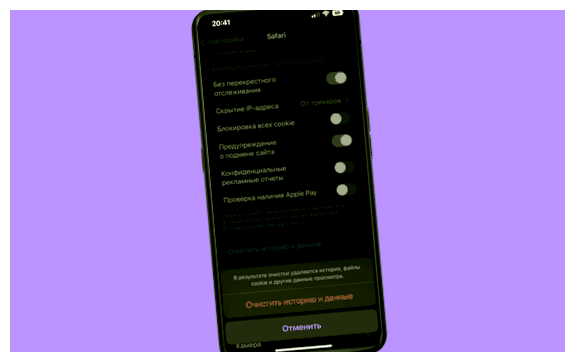
Зная эти альтернативные способы очистки кэша на iPhone, вы можете поддерживать свое устройство в хорошем состоянии, освобождая его от ненужных файлов и увеличивая доступное пространство.
Вопрос-ответ:
Каким образом я могу очистить кэш на iPhone?
Для очистки кэша на iPhone вам нужно перейти в настройки устройства, затем выбрать «Общие» и «Хранилище iPhone». Откройте эту вкладку и там вы увидите количество занятого пространства и предложение освободить его. Нажмите на эту опцию и ваш iPhone начнет очищать кэш. По завершении процесса у вас освободится несколько гигабайт памяти.
Зачем нужно очищать кэш на iPhone?
Очистка кэша на iPhone позволяет освободить пространство на устройстве. Кэш – это временные файлы, которые сохраняются при работе приложений на вашем iPhone. Они могут занимать значительное количество памяти и с течением времени медленно, но верно замедлять работу устройства. Очищая кэш, вы можете ускорить работу iPhone и освободить пространство для новых файлов и приложений.
Есть ли другие способы очистки кэша на iPhone?
Да, кроме стандартного способа очистки кэша через настройки устройства, существуют и другие методы. Например, вы можете очистить кэш конкретного приложения, переустановив его. Для этого нужно удалить приложение с вашего iPhone и затем снова установить его через App Store. Этот метод позволяет удалить все временные файлы, накопленные при использовании приложения.







